V tej temi najdete navodila po korakih za ustvarjanje dostopnih e-poštnih sporočil in odklepanje vsebine za vse, vključno z osebami s posebnimi potrebami.
Izvedeli boste na primer, kako s preverjevalnikom dostopnosti odpraviti težave z dostopnostjo, medtem ko pišete e-poštno sporočilo. Naučili se boste tudi dodati nadomestno besedilo slikam, da bodo lahko ljudje, ki uporabljajo bralnike zaslona, poslušali, kaj se govori o sliki. Preberete lahko tudi, kako uporabiti pisave, barve in sloge za maksimiziranje vključujočosti e-poštnih sporočil, preden jih pošljete.
V tej temi
Preverjajte dostopnost, medtem ko delate v Outlook
Preverjevalnik dostopnosti je orodje, ki pregleda vašo vsebino in označi težave z dostopnostjo, na katere naleti. V njem je razloženo, zakaj je lahko posamezna težava potencialna težava za osebo s posebnimi potrebami. Preverjevalnik dostopnosti predlaga tudi, kako lahko odpravite težave, ki se pojavijo.
V Outlook se preverjevalnik dostopnosti samodejno zažene v ozadju, ko sestavljate e-poštno sporočilo. Če preverjevalnik dostopnosti zazna težave z dostopnostjo, poštni namig ponudi priročen namig za pregled in odpravljanje težav, preden pošljete e-pošto.


V Outlook lahko določite, kako delujejo obvestila o pripomočkih za osebe s posebnimi potrebami in Preverjevalnik dostopnosti. Izberite Možnosti > datoteke > Pripomočki za osebe s posebnimi potrebami in izberite, ali si želite obvestila o pripomočkih za osebe s posebnimi potrebami ogledati prek poštnega namiga med delom, v določenih primerih ali le, ko ročno zaženete preverjevalnik dostopnosti.
Privzeta možnost je, da v določenih primerih prikažete obvestila o pripomočkih za osebe s posebnimi potrebami. Če so zaznane težave z dostopnostjo, vas poštni namig opozori, da pregledate predloge in odpravite težavo.
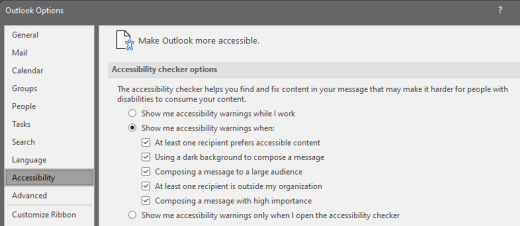
Na voljo se te možnosti:
-
Pokaži opozorila o dostopnosti, ko delam
-
Pokaži opozorila o dostopnosti, ko:
-
Najmanj en prejemnik želi dostopno vsebino
-
Uporaba temnega ozadja za sestavljanje sporočila. Če sestavljate v črni temi z omogočenim temnim načinom, ki je privzet za to temo, se preverjevalnik dostopnosti zažene, vendar prikaže obvestila le takrat, ko kontrast besedila ni zadosten. Vse druge težave bodo še vedno prikazane v podoknu Pripomočki za osebe s posebnimi potrebami, vendar ne bodo povzročile prikaza namiga za pošto.
-
Sestavljanje sporočila za veliko občinstvo
-
Najmanj en uporabnik je zunaj organizacije
-
Sestavljanje sporočila z visoko pomembnostjo
-
-
Pokaži opozorila o dostopnosti le, ko odprem preverjevalnik dostopnosti
Če želite ročno zagnati preverjevalnik dostopnosti, izberite Preglejte> pripomočki za osebe s posebnimi potrebami. Odpre se podokno Pripomočki za osebe s posebnimi potrebami, v katerega lahko zdaj pregledate in odpravite težave z dostopnostjo. Če želite več informacij, glejte Izboljšanje dostopnosti s preverjevalnikom dostopnosti.
Izogibajte se uporabi tabel
Na splošno se izogibajte tabelam, če je to mogoče, in predstavite podatke na drug način, na primer odstavke z naslovi in pasicami. Tabele z nespremenljivo širino so lahko za osebe, ki uporabljajo lupo, težko berične, ker te tabele prisilijo vsebino v določeno velikost. Zaradi tega je pisava zelo majhna, zato se morajo uporabniki lupe pomakniti vodoravno, še posebej v prenosnih napravah.
Če morate uporabiti tabele, upoštevajte spodnja navodila, da zagotovite kar se da dostopno tabelo:
-
Izogibajte se tabelam z nespremenljivo širino.
-
Preverite, ali so tabele pravilno upodobljene v vseh napravah, vključno s telefoni in tabličnimi računalniki.
-
Če imate v tabeli hiperpovezave, uredite besedilo povezave, da bodo smiselna in ne bodo prekinila sredine stavka.
-
Preverite, ali je e-poštno sporočilo preprosto prebrano z lupo. Pošljite si osnutek e-poštnega sporočila in si ga oglejte v prenosni napravi, da se prepričate, da se ljudem na primer ne bo treba vodoravno pomikati po e-pošti v telefonu.
Uporaba glav tabele
Bralniki zaslona spremljajo svoje mesto v tabeli tako, da preštejejo celice v tabeli. Če je tabela ugnezdena v drugi tabeli ali če je celica spojena ali razdeljena, bralnik zaslona izgubi štetje in od takrat dalje ne more posredovati koristnih informacij o tabeli. Zaradi praznih celic v tabeli lahko uporabniki bralnikov zaslona menijo, da v tabeli ni ničesar več. Uporabite preprosto strukturo tabele le za podatke in določite informacije v glavi stolpca. Bralniki zaslona uporabijo informacije v glavi za identifikacijo vrstic in stolpcev.
Če želite zagotoviti, da v tabelah ni razdeljenih celic, spojenih celic ali ugnezdenih tabel, uporabite preverjevalnik dostopnosti.
-
Postavite kazalec na poljubno mesto v tabeli.
-
Na zavihku Načrt tabele v skupini Možnosti slogov tabele potrdite polje Vrstica z glavo.
-
Vnesite naslove stolpcev.
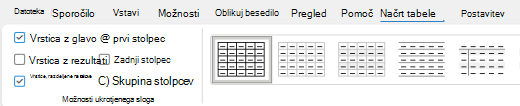
Uporaba vgrajenih naslovov in slogov
Naslovi so namenjeni za optično prebrano, vizualno in s pomočjo uporabnikom s posebnimi potrebami. V idealnem razdelku so v naslovih razloženi podatki o e-poštnem sporočilu. Uporabite vgrajene sloge naslovov in ustvarite opisno besedilo naslova, da bodo uporabniki bralnikov zaslona lažje določili strukturo sporočila in se premikali po naslovih.
Naslove organizirajte v predpisanem logičnem vrstnem redu. Uporabite na primer Naslov 1 in nato Naslov 2. Organizirajte informacije v e-pošti v majhne dele. V idealnem primeru bi posamezen naslov zajemal le nekaj odstavkov.
Če želite navodila po korakih za uporabo naslovov in slogov, pojdite na Oblikovanje e-poštnih sporočil s slogi.
Ustvarjanje pasice za odstavek
Poleg uporabe naslovov za organiziranje vsebine v e-poštnem sporočilu lahko ustvarite tudi pasice za odstavek. Na pasici za odstavek se barvni blok ozadja razširi prek širine e-poštnega sporočila in označi besedilo v pasici. To je odlična alternativa tabelam za organiziranje in ločevanje vsebine.
-
Izberite besedilo na traku.
-
Izberite zavihek Oblikovanje besedila.
-
V skupini Odstavek izberite

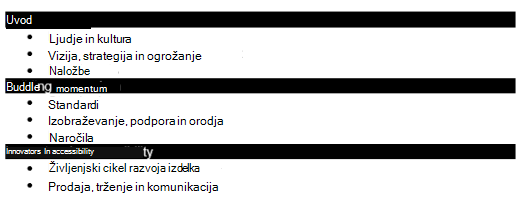
Dodajanje nadomestnega besedila vizualnim elementom
Nadomestno besedilo omogoča osebam, ki ne vidijo zaslona, da razumejo, kaj je pomembnega na slikah, oblikah, grafikah SmartArt, grafikonih in drugih vizualnih elementih. V nadomestnem besedilu na kratko opišite sliko in omenite njen namen. Bralniki zaslona preberejo besedilo, ki opisuje sliko za uporabnike, ki slike ne vidijo.
Navodila po korakih za dodajanje nadomestnega besedila najdete v članku Dodajanje nadomestnega besedila obliki, sliki, grafikonu, grafiki SmartArt ali drugim predmetom.
Če želite več informacij o tem, kako napisati nadomestno besedilo, pojdite na Vse, kar morate vedeti za pisanje učinkovitega nadomestnega besedila. Med vizualno vsebino sodijo slike, grafika SmartArt, oblike, skupine, grafikoni, vdelani predmeti, povezave in videoposnetki.
Če želite poiskati manjkajoče nadomestno besedilo, uporabite Preverjevalnik dostopnosti.
Opombe:
-
Za zvočno vsebino in video vsebino za gluhe ali naglušne poleg nadomestnega besedila vključite tudi podnaslove.
-
Za podajanje pomembnih informacij ne uporabljajte le nadomestnega besedila slik. Če morate uporabiti sliko z besedilom, ponovite to besedilo v e-poštnem sporočilu.
Dodajanje besedila dostopne hiperpovezave in zaslonskih namigov
Ljudje, ki uporabljajo bralnike zaslonov, včasih pregledajo seznam povezav. Povezave morajo uporabnikom podati jasne in natančne informacije o cilju. Izogibajte se na primer uporabi kratkih sporočil s povezavami, kot so »Kliknite tukaj«, »Oglejte si to stran«, »Pojdi sem« ali »Več informacij«. Namesto tega vključite poln naslov ciljne strani. Dodate lahko tudi zaslonske namige, ki se prikažejo, ko premaknete kazalec nad besedilo ali slike, ki vključujejo hiperpovezavo.
Namig: Če nudi naslov ciljne strani hiperpovezave natančne povzetek vsebine strani, ga uporabite za besedilo hiperpovezave. To besedilo hiperpovezave se na primer ujema z naslovom na ciljni strani: Ustvarite več z Microsoftovimi predlogami.
Navodila po korakih za ustvarjanje hiperpovezav in zaslonskih namigov najdete v članku Ustvarjanje ali urejanje hiperpovezave.
Uporaba dostopne oblike in barve pisave
Dostopna pisava ne izključuje ali upočasnjuje hitrosti branja vseh oseb, ki pišejo e-poštno sporočilo, vključno z osebami z okvarami vida ali berljivostjo ali slepimi. Prava pisava izboljša berljivost in berljivost e-poštnih sporočil.
Navodila za spreminjanje privzete pisave najdete v članku Spreminjanje ali nastavitev privzete pisave v Outlooku.
Uporaba dostopne oblike zapisa pisave
Če želite zmanjšati bralno obremenitev, izberite znane pisave sans serif, kot sta Arial ali Calibri. Izogibajte se uporabi samih velikih črk in pretiranemu ležečemu ali podčrtanemu oblikovanju.
Oseba s posebnimi potrebami vida morda ne bo pravilno razumel pomena določenih barv. Barvno označeno besedilo hiperpovezave lahko na primer podčrtate, tako bodo barvno slepe osebe vedele, da gre za povezano besedilo, čeprav ne vidijo barve. Naslovom lahko dodate krepko oblikovanje ali pa uporabite večjo pisavo.
-
Izberite besedilo.
-
Izberite zavihek Oblikovanje besedila.
-
V skupini Pisava, kjer so na voljo možnosti za vrsto pisave, velikost, slog in barvo, izberite možnosti oblikovanja.
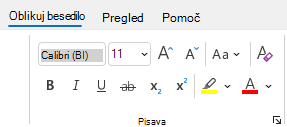
Uporaba dostopne barve pisave
Besedilo v e-poštnem sporočilu mora biti berljivo v visokokontrastnem načinu. Uporabite na primer svetle barve ali visokokontrastne barvne sheme z nasprotnih koncev barvne lestvice. Črno-bele sheme osebam, ki so barvno slepe, olajšajo razlikovanje besedila in oblik.
Če želite zagotoviti, da bo besedilo dobro prikazano v visokokontrastnem načinu, za barve pisave uporabite nastavitev Samodejno. Če želite poiskati nezadosten barvni kontrast, uporabite preverjevalnik dostopnosti.
-
Izberite besedilo.
-
Izberite Sporočilo.
-
V skupini Pisava izberite

-
Izberite Samodejno.
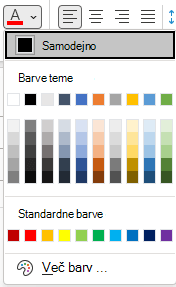
Ustvarjanje dostopnih seznamov
Če želite bralnikom zaslona olajšati branje e-pošte, organizirajte informacije v e-pošti v majhne dele, kot so označeni ali oštevilčeni seznami.
Navodila po korakih za ustvarjanje seznamov najdete v članku Dodajanje oštevilčenega ali označenega seznama v sporočilo.
Prilagajanje prostora med stavki in odstavki
Ljudje z disleksijo pravijo, da se besedilo na strani med branjem »preliva« (pri čemer se vrstica besedila zlije s spodnjo vrstico). Pogosto vidijo spojeno ali popačeno besedilo. Če želite zmanjšati bralno obremenitev, lahko povečate prazen prostor med stavki in odstavki.
-
Izberite besedilo.
-
Izberite zavihek Oblikovanje besedila.
-
V skupini Odstavek v spodnjem desnem kotu skupine izberite gumb zaganjalnika pogovornega okna, da razširite skupino. Odpre se pogovorno okno Odstavek z zavihkom Zamiki in razmiki.
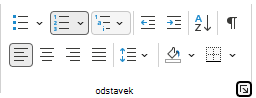
-
V razdelku Razmik izberite želene možnosti razmika in nato izberite V redu.
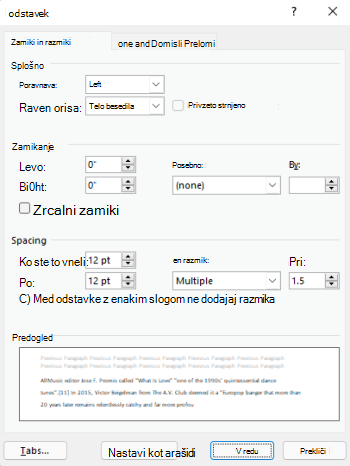
Zahtevajte dostopno e-pošto
Obvestite ljudi, ki vam pošiljajo e-pošto, da raje prejemate dostopno vsebino.
-
Če želite podrobnosti o računu odpreti v spletu, v brskalniku Outlook izberite Datoteka >Informacijein nato v razdelku Nastavitve računa kliknite povezavo pod možnostjo Dostop do tega računa v spletu. Outlook v spletu se odpre v brskalniku.
-
V Outlook v spletu, da odprete Nastavitve pripomočkov za osebe s posebnimi potrebami, izberite

-
Če želite zahtevati dostopno vsebino, potrdite potrditveno polje Prosi pošiljatelja, da pošlje dostopno vsebino. Nato zaprite okno Nastavitve.
Preskusite dostopnost s storitvijo Potopni bralnik
Poskusite z branjem e-Potopni bralnik, da preverite, kako se sliši.
-
V e-poštnem sporočilu izberite Sporočilo > Potopni bralnik.
-
Na zavihku Potopni bralnik izberite Glasno branje.
-
Če želite Potopni bralnik, izberite Zapri Potopni bralnik.
Glejte tudi
Videoposnetek: Izboljšanje dostopnosti e-pošte
S Preverjevalnikom dostopnosti izboljšajte dostopnost
Pravila za preverjevalnik dostopnosti
Poskrbite, da bodo Wordovi dokumenti dostopni osebam s posebnimi potrebami
Ustvarjanje Excelovih dokumentov, ki so dostopni osebam s posebnimi potrebami
Poskrbite, da bodo PowerPointove predstavitve dostopne osebam s posebnimi potrebami
V tej temi
Najboljše prakse za ustvarjanje dostopne Outlook e-pošte
V spodnji tabeli so najboljše prakse za ustvarjanje e- Outlook za Android, ki je dostopna osebam s posebnimi potrebami.
|
Kaj je treba popraviti |
Zakaj je treba to popraviti |
Kako to popraviti |
|---|---|---|
|
Dodajte nadomestno besedilo vizualnim elementom. |
Z nadomestnim besedilom lahko osebam, ki ne vidijo, pomagate razumeti, kaj je pomembnega na slikah in drugi vizualni vsebini. |
|
|
Dodajanje pomenljivega besedila za hiperpovezave. |
Ljudje, ki uporabljajo bralnike zaslonov, včasih pregledajo seznam povezav. |
|
|
Uporabite vgrajene sezname. |
Organizirajte in strukturijte informacije v e-pošti v majhne enote, ki jih je mogoče preprosto brati, krmariti in prebrskati. |
Dodajanje nadomestnega besedila vizualnim elementom
Nadomestno besedilo omogoča osebam, ki ne vidijo zaslona, da razumejo, kaj je pomembnega na slikah, oblikah, grafikah SmartArt, grafikonih in drugih vizualnih elementih. V nadomestnem besedilu na kratko opišite sliko in omenite njen namen. Bralniki zaslona preberejo besedilo, ki opisuje sliko za uporabnike, ki slike ne vidijo.
Za podajanje pomembnih informacij ne uporabljajte le nadomestnega besedila slik. Če morate uporabiti sliko z besedilom, ponovite to besedilo v e-poštnem sporočilu.
Če želite napisati dobro nadomestno besedilo, morate posredovati vsebino in namen slike na jedrnati in nedvoumni način. Nadomestno besedilo ne sme biti daljše od kratkega stavka ali dveh – v večini primerov bo dovolj nekaj premišljeno izbranih besed. Okoliške besedilne vsebine ne ponavljajte kot nadomestno besedilo ali uporabite besednih z zvezami, ki se nanašajo na slike, na primer »grafiko« ali »sliko«.
Če želite več informacij o tem, kako napisati nadomestno besedilo, pojdite na Vse, kar morate vedeti za pisanje učinkovitega nadomestnega besedila.
-
V e-poštnem sporočilu, ki ga sestavljate, tapnite in pridržite sliko, da odprete priročni meni.
-
V priročnem meniju izberite Nadomestno besedilo.
-
Vnesite nadomestno besedilo za sliko.
Namig: Najpomembnejše informacije vključite v prvo vrstico in bodite čim bolj jedrnati.
-
Ko ste pripravljeni, izberite SHRANI.
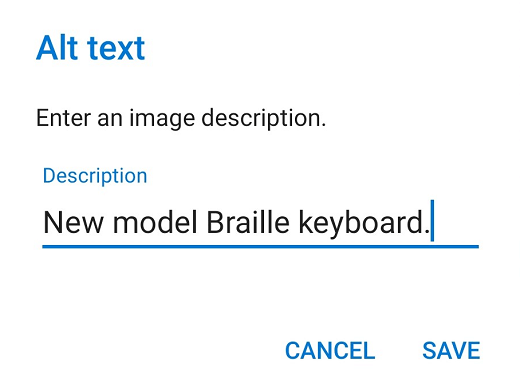
Dodajanje besedila dostopne hiperpovezave
Ljudje, ki uporabljajo bralnike zaslonov, včasih pregledajo seznam povezav. Povezave morajo uporabnikom podati jasne in natančne informacije o cilju. Izogibajte se na primer uporabi kratkih sporočil s povezavami, kot so »Kliknite tukaj«, »Oglejte si to stran«, »Pojdi sem« ali »Več informacij«. Namesto tega vključite poln naslov ciljne strani.
Namig: Če nudi naslov ciljne strani hiperpovezave natančne povzetek vsebine strani, ga uporabite za besedilo hiperpovezave. To besedilo hiperpovezave se na primer ujema z naslovom na ciljni strani: Ustvarite več z Microsoftovimi predlogami.
-
V e-poštnem sporočilu, ki ga sestavljate, izberite del besedila, kamor želite dodati hiperpovezavo. Odpre se priročni meni.
-
V priročnem meniju izberite Dodaj povezavo.
-
Če želite spremeniti besedilo hiperpovezave, vnesite novo besedilo v polje z besedilom Besedilo za prikaz.
-
V besedilno polje Povezava vnesite ali prilepite ciljni URL.
-
Če želite vstaviti hiperpovezavo, izberite SHRANI.
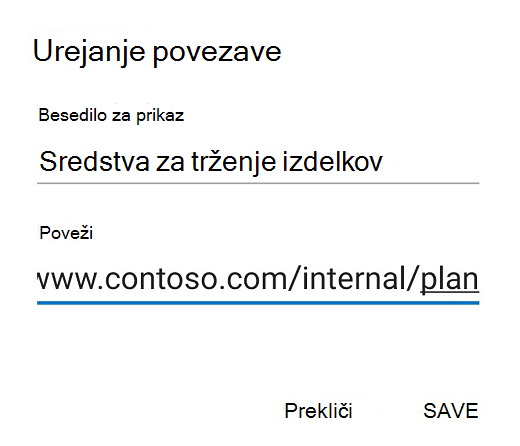
Ustvarjanje dostopnih seznamov
Če želite bralnikom zaslona olajšati branje e-pošte, organizirajte informacije v njej v majhne dele, kot so označeni ali oštevilčeni seznami.
Seznami načrta, tako da vam ni treba dodati navadnega odstavka brez oznake ali številke na sredino seznama. Če je seznam razdeljen glede na navaden odstavek, nekateri bralniki zaslona morda napačno preberejo število elementov seznama. Poleg tega bo uporabnik na sredini seznama morda slišal, da zapušča seznam.
-
V e-poštnem sporočilu, ki ga sestavljate, premaknite kazalec na mesto, kjer želite ustvariti seznam.
-
V orodni vrstici nad zaslonsko tipkovnico izberite možnost

-
V meniju za oblikovanje besedila izberite


-
Vnesite besedilo elementa seznama in nato izberite

Glejte tudi
Poskrbite, da bodo Wordovi dokumenti dostopni osebam s posebnimi potrebami
Ustvarjanje Excelovih dokumentov, ki so dostopni osebam s posebnimi potrebami
Poskrbite, da bodo PowerPointove predstavitve dostopne osebam s posebnimi potrebami
Ustvarjanje OneNotovih zvezkov, ki so dostopni osebam s posebnimi potrebami
V tej temi
Najboljše prakse za ustvarjanje dostopne Outlook e-pošte
V spodnji tabeli so najboljše prakse za ustvarjanje e Outlook v spletu ki je dostopna osebam s posebnimi potrebami.
|
Kaj je treba popraviti |
Zakaj je treba to popraviti |
Kako to popraviti |
|---|---|---|
|
Izogibajte se pogostim težavami z dostopnostjo, kot so manjkajoče nadomestno besedilo (nadomestno besedilo) in barve z nizkim kontrastom. |
Vsem olajšajte branje e-poštnih sporočil. |
|
|
Če morate uporabiti tabele, ustvarite preprosto strukturo tabele le za podatke in določite informacije v glavi stolpca. |
Bralniki zaslona spremljajo svoje mesto v tabeli tako, da preštejejo celice v tabeli. |
|
|
Uporabite vgrajene naslove in sloge. |
Če želite bralnikom zaslona olajšati branje e-pošte, uporabite logično zaporedje naslovov in vgrajena orodja za oblikovanje v Outlook. |
|
|
Dodajte nadomestno besedilo vsem vizualnim elementom. |
Z nadomestnim besedilom lahko osebam, ki ne vidijo, omogočite, da razumejo, kaj je pomembnega na slikah in drugi vizualni vsebini. |
|
|
Dodajanje pomenljivega besedila za hiperpovezave. |
Ljudje, ki uporabljajo bralnike zaslonov, včasih pregledajo seznam povezav. |
|
|
Poskrbite, da pomembnih informacij ne poudarite le z barvami. |
Slepe osebe ali osebe s slabim vidom oz. barvno slepe osebe morda ne bodo pravilno razumele pomena določenih barv. |
|
|
Uporabite zadosten kontrast za besedilo in barve ozadja. |
Besedilo v e-pošti naj bo berljivo v načinu visokega kontrasta, da ga lahko vsi, vključno z osebami, ki imajo težave z vidom, dobro vidijo. |
|
|
Uporabite večjo velikost pisave (11pt ali več), pisave sans serif in zadosten prazen prostor. |
Ljudje z disleksijo pravijo, da se besedilo na strani med branjem »preliva« (pri čemer se vrstica besedila zlije s spodnjo vrstico). Pogosto vidijo spojeno ali popačeno besedilo. |
Preverjajte dostopnost, medtem ko delate v Outlook
Preverjevalnik dostopnosti je orodje, ki pregleda vašo vsebino in označi težave z dostopnostjo, na katere naleti. V njem je razloženo, zakaj je lahko posamezna težava potencialna težava za osebo s posebnimi potrebami. Preverjevalnik dostopnosti predlaga tudi, kako lahko odpravite težave, ki se pojavijo.
Če želite zagnati preverjevalnik dostopnosti, izberite Možnosti > Preverjanje dostopnosti ali Sporočilo> Preverjanje dostopnosti. Odpre se podokno Preverjevalnik dostopnosti in zdaj lahko pregledate in odpravite težave z dostopnostjo. Če želite več informacij, glejte Izboljšanje dostopnosti s preverjevalnikom dostopnosti.
Izogibajte se uporabi tabel
Na splošno se izogibajte tabelam, če je to mogoče, in predstavite podatke na drug način, na primer odstavke z naslovi in pasicami. Tabele z nespremenljivo širino so lahko za osebe, ki uporabljajo lupo, težko berične, ker te tabele prisilijo vsebino v določeno velikost. Zaradi tega je pisava zelo majhna, zato se morajo uporabniki lupe pomakniti vodoravno, še posebej v prenosnih napravah.
Če morate uporabiti tabele, upoštevajte spodnja navodila, da zagotovite kar se da dostopno tabelo:
-
Izogibajte se tabelam z nespremenljivo širino.
-
Preverite, ali so tabele pravilno upodobljene v vseh napravah, vključno s telefoni in tabličnimi računalniki.
-
Če imate v tabeli hiperpovezave, uredite besedilo povezave, da bodo smiselna in ne bodo prekinila sredine stavka.
-
Preverite, ali je e-poštno sporočilo preprosto prebrano z lupo. Pošljite si osnutek e-poštnega sporočila in si ga oglejte v prenosni napravi, da se prepričate, da se ljudem na primer ne bo treba vodoravno pomikati po e-pošti v telefonu.
Uporaba glav tabele
Bralniki zaslona spremljajo svoje mesto v tabeli tako, da preštejejo celice v tabeli. Če je tabela ugnezdena v drugi tabeli ali če je celica spojena ali razdeljena, bralnik zaslona izgubi štetje in od takrat dalje ne more posredovati koristnih informacij o tabeli. Zaradi praznih celic v tabeli lahko uporabniki bralnikov zaslona menijo, da v tabeli ni ničesar več. Uporabite preprosto strukturo tabele le za podatke in določite informacije v glavi stolpca. Bralniki zaslona uporabijo informacije v glavi za identifikacijo vrstic in stolpcev.
Če želite zagotoviti, da v tabelah ni razdeljenih celic, spojenih celic ali ugnezdenih tabel, uporabite preverjevalnik dostopnosti.
-
Postavite kazalec na poljubno mesto v tabeli.
-
Na zavihku Tabela izberite Možnosti tabele >vrstica z glavo.
-
Vnesite glave stolpcev.
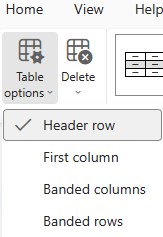
Uporaba vgrajenih naslovov in slogov
Naslovi so namenjeni za optično prebrano, vizualno in s pomočjo uporabnikom s posebnimi potrebami. V idealnem razdelku so v naslovih razloženi podatki o e-poštnem sporočilu. Uporabite vgrajene sloge naslovov in ustvarite opisno besedilo naslova, da bodo uporabniki bralnikov zaslona lažje določili strukturo sporočila in se premikali po naslovih.
Naslove organizirajte v predpisanem logičnem vrstnem redu in ne preskočite ravni naslovov. Uporabite na primer Naslov 1, Naslov 2 in nato Naslov 3, ne pa Naslov 3, Naslov 1 in nato Naslov 2. Organizirajte informacije v dokumentu v majhne dele. V idealnem primeru bi posamezen naslov zajemal le nekaj odstavkov.
-
Izberite del besedila, ki ga želite spremeniti v naslov.
-
Izberite > sloge in nato izberite želeni slog naslova, na primer Naslov 1.
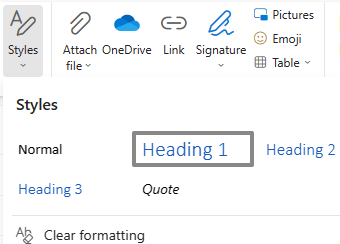
Dodajanje nadomestnega besedila vizualnim elementom
Z nadomestnim besedilom lahko osebam, ki ne vidijo, omogočite, da razumejo, kaj je pomembnega pri vizualni vsebini. Med vizualno vsebino sodijo slike, grafika SmartArt, oblike, skupine, grafikoni, vdelani predmeti, povezave in videoposnetki. V nadomestnem besedilu na kratko opišite sliko in omenite njen namen. Bralniki zaslona preberejo besedilo, ki opisuje sliko za uporabnike, ki slike ne vidijo.
Za podajanje pomembnih informacij ne uporabljajte le nadomestnega besedila slik. Če morate uporabiti sliko z besedilom, ponovite to besedilo v dokumentu. V nadomestnem besedilu na kratko opišite sliko, omenite, da obstaja besedilo in navedite njegov namen.
Če želite napisati dobro nadomestno besedilo, morate posredovati vsebino in namen slike na jedrnati in nedvoumni način. Nadomestno besedilo ne sme biti daljše od kratkega stavka ali dveh – v večini primerov bo dovolj nekaj premišljeno izbranih besed. Okoliške besedilne vsebine ne ponavljajte kot nadomestno besedilo ali uporabite besednih z zvezami, ki se nanašajo na slike, na primer »grafiko« ali »sliko«. Če želite več informacij o tem, kako napisati nadomestno besedilo, pojdite na Vse, kar morate vedeti za pisanje učinkovitega nadomestnega besedila.
Če želite poiskati manjkajoče nadomestno besedilo, uporabite preverjevalnik dostopnosti.
-
Ko sestavljate e-poštno sporočilo, z desno tipko miške kliknite sliko v telesu sporočila. Odpre se priročni meni.
-
V priročnem meniju izberite Dodaj nadomestno besedilo.
-
Vnesite nadomestno besedilo za sliko in nato izberite V redu.
Uporaba dostopnih besedil za hiperpovezave
Ljudje, ki uporabljajo bralnike zaslonov, včasih pregledajo seznam povezav. Povezave morajo uporabnikom podati jasne in natančne informacije o cilju. Izogibajte se na primer uporabi kratkih sporočil s povezavami, kot so »Kliknite tukaj«, »Oglejte si to stran«, »Pojdi sem« ali »Več informacij«. Namesto tega vključite poln naslov ciljne strani.
Namig: Če nudi naslov ciljne strani hiperpovezave natančne povzetek vsebine strani, ga uporabite za besedilo hiperpovezave. To besedilo hiperpovezave se na primer ujema z naslovom na ciljni strani: Ustvarite več z Microsoftovimi predlogami.
-
Ko sestavljate e-poštno sporočilo, v telo sporočila vnesite pomenljivo besedilo povezave.
-
Izberite besedilo povezave in pritisnite Ctrl+K. Odpre se pogovorno okno Vstavljanje povezave.
-
Če želite spremeniti besedilo povezave, vnesite novo besedilo v polje Prikaži kot besedilo.
-
V polje z besedilom Spletni naslov (URL) vnesite ali prilepite url cilja.
-
Ko ste pripravljeni, izberite V redu.
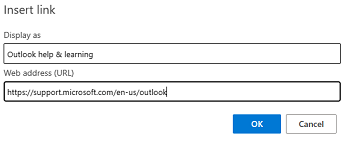
Izklop predogleda povezave
Ko dodate URL v e-poštno sporočilo v storitvi Outlook.com ali Outlook v spletu ali ko prejmete e-poštno sporočilo z URL-jem v telesu, boste videli predogled obogatenega besedila, ki vključuje naslov povezave, sličico in opis povezave. To se imenuje predogled povezave in je privzeto vklopljen.
Če želite zmanjšati nered in motnje, lahko izklopite predogled povezave.
-
Izberite (Nastavitve). Prikaže se okno Nastavitve.
-
V oknu Nastavitve izberite Možnost >Sestavi in odgovori.
-
Če želite izklopiti predogled povezave, v razdelku Predogled povezave počistite potrditveno polje Predogled povezav v e-pošti.
Uporaba dostopne oblike in barve pisave
Dostopna pisava ne izključuje ali upočasnjuje hitrosti branja vseh oseb, ki pišejo e-poštno sporočilo, vključno z osebami z okvarami vida ali berljivostjo ali slepimi. Prava pisava izboljša berljivost in berljivost e-poštnih sporočil.
Uporaba dostopne oblike zapisa pisave
Če želite zmanjšati bralno obremenitev, izberite znane pisave sans serif, kot sta Arial ali Calibri, in uporabite dovolj veliko pisavo (11pt ali več). Izogibajte se uporabi samih velikih črk in pretiranemu ležečemu ali podčrtanemu oblikovanju.
Oseba s posebnimi potrebami vida morda ne bo pravilno razumel pomena določenih barv. Barvno označeno besedilo hiperpovezave lahko na primer podčrtate, tako bodo barvno slepe osebe vedele, da gre za povezano besedilo, čeprav ne vidijo barve.
-
Izberite del besedila, ki ga želite oblikovati.
-
Če želite spremeniti vrsto pisave, razširite meni pisave na traku in izberite želeno vrsto pisave.
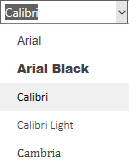
-
Če želite spremeniti velikost pisave, razširite meni velikosti pisave na traku in nato izberite želeno velikost.
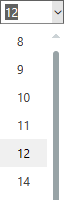
Uporaba dostopne barve pisave
Besedilo v e-poštnem sporočilu mora biti berljivo v visokokontrastnem načinu. Uporabite na primer svetle barve ali visokokontrastne barvne sheme z nasprotnih koncev barvne lestvice. Črno-bele sheme osebam, ki so barvno slepe, olajšajo razlikovanje besedila in oblik.
Če želite poiskati nezadosten barvni kontrast, uporabite preverjevalnik dostopnosti.
-
Izberite del besedila, ki ga želite oblikovati.
-
Na traku izberite barvo

-
V meniju Barva pisave izberite želeno barvo.
Ustvarjanje dostopnih seznamov
Če želite bralnikom zaslona olajšati branje e-poštnega sporočila, organizirajte informacije v njem v majhne dele, kot so označeni ali oštevilčeni seznami.
Seznami načrta, tako da vam ni treba dodati navadnega odstavka brez oznake ali številke na sredino seznama. Če je seznam razdeljen glede na navaden odstavek, nekateri bralniki zaslona morda napačno preberejo število elementov seznama. Poleg tega bo uporabnik na sredini seznama morda slišal, da zapušča seznam.
-
V e-poštnem sporočilu postavite kazalec na mesto, kjer želite ustvariti seznam.
-
Na traku izberite puščico


-
Vsak element seznama vnesite na označen ali oštevilčen seznam.
Uporaba dostopne poravnave in razmika besedila
Osebe z disleksijo zaznavajo besedilo tako, da težko razlikujejo med črkami in besedami. Lahko se jim na primer zdi, da je ena vrstica besedila stisnjena s spodnjo vrstico ali pa so sosednje črke spojene skupaj. Če imate več praznih vrstic ali zaporednih presledkov, lahko to upočasni krmarjenje s tipkovnico in otejša uporabo bralnika zaslona.
Poravnajte odstavek levo, da preprečite neenakomerne razmike med besedami, in povečajte ali zmanjšajte prazen prostor med vrsticami, da izboljšate berljivost. Med vrstice in odstavke vključite dovolj praznega prostora, vendar med besedami in dvema praznima vrsticama ne sme biti več kot dveh presledkov.
-
V e-poštnem sporočilu postavite kazalec v odstavek, katerega poravnavo besedila želite prilagoditi.
-
Na traku izberite poravnaj

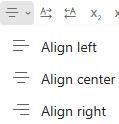
Zahtevajte dostopno e-pošto
Obvestite ljudi, ki vam pošiljajo e-pošto, da raje prejemate dostopno vsebino.
-
V Outlook v spletu izberite (Nastavitve). Prikaže se okno Nastavitve.
-
V oknu Nastavitve izberite Splošno in > dostopnosti.
-
Če želite zahtevati dostopno vsebino, potrdite potrditveno polje Prosi pošiljatelja, da pošlje dostopno vsebino. Nato zaprite okno Nastavitve.
Preskus dostopnosti e-poštnega sporočila
Ko je e-pošta pripravljena, lahko preskusite nekaj stvari in preverite, ali je e-pošta dostopna:
-
Zaženite preverjevalnik dostopnosti. Navodila najdete v članku Preverjanje dostopnosti med delom v Outlooku ali Izboljšanje dostopnosti s preverjevalnikom dostopnosti.
-
Poskusite krmarati in brati e-pošto z vgrajenim bralnikom zaslona Pripovedovalec. Pripovedovalec je vključen v sistem Windows, zato vam ni treba ničesar nameščati. To je na primer dodaten način za iskanje težav v vrstnem redu krmarjenja.
-
Pripovedovalca vklopite tako, da pritisnete tipko z logotipom sistema Windows+Ctrl+Enter.
-
Za pomikanje po vsebini sporočila uporabite puščične tipke. Po potrebi spremenite vrstni red branja elementov v e-poštnem sporočilu.
Če želite, da Pripovedovalec prebere celotno okno e-pošte, pritisnite tipko za Pripovedovalca (Caps Lock ali Insert)+W.
Če želite več informacij o krmarjenju s Pripovedovalcem, pojdite na 3. poglavje: Uporaba načina za optično branje, 4. poglavje: Branje besedila ali 5. poglavje: Krmarjenje.
-
Pripovedovalca izklopite tako, da pritisnete tipko z logotipom sistema Windows+Ctrl+Enter.
-
Glejte tudi
S Preverjevalnikom dostopnosti izboljšajte dostopnost
Pravila za preverjevalnik dostopnosti
Poskrbite, da bodo Wordovi dokumenti dostopni osebam s posebnimi potrebami
Ustvarjanje Excelovih dokumentov, ki so dostopni osebam s posebnimi potrebami
Poskrbite, da bodo PowerPointove predstavitve dostopne osebam s posebnimi potrebami
Ustvarjanje OneNotovih zvezkov, ki so dostopni osebam s posebnimi potrebami
Tehnična podpora za stranke s posebnimi potrebami
Microsoft želi omogočiti najboljšo možno izkušnjo za vse svoje stranke. Če ste oseba s posebnimi potrebami ali imate vprašanja v zvezi s pripomočki za osebe s posebnimi potrebami, za tehnično pomoč obiščite spletno mesto Microsoft posebnimi potrebami. Skupina za podporo na spletnem mestu Disability Answer Desk je usposobljena za uporabo številnih programov za pomoč uporabnikom s posebnimi potrebami in vam lahko ponudi pomoč v angleškem, španskem, francoskem in ameriškem znakovnem jeziku. Če želite poiskati podatke za stik za svojo regijo, obiščite spletno mesto »Microsoft Disability Answer Desk«.
Če ste vladna ustanova, komercialni uporabnik ali uporabnik v podjetju, se obrnite na Disability Answer Desk za podjetja.











